Вопрос работоспособности Logic Pro X для всех нас является самым насущным: любой небольшой сбой в процессе работы с проектом на студии может привести к резкой смене настроения исполнителя вплоть до прекращения записи. Как правило, причиной таких сбоев служит недостаточно корректная конфигурация компьютерного студийного оборудования, а также неправильные настройки приложения Logic Pro X и установки проекта. Компания Apple попыталась объединить описание основных проблем и методы их решения в своей статье System overload alerts in Logic Pro X, перевод которой мы вам и предоставляем.
Logic Pro X: Предупреждения о перегрузке системы в Logic Pro X
Узнайте, как избежать предупреждений о перегрузке системы в приложении Logic Pro X.
При работе над проектом Logic Pro X с большим количеством аудиотреков, программных инструментов или плагинов, иногда может появляться предупреждение о перегрузке системы. Предупреждение о перегрузке системы появляется тогда, когда ваш Mac не обладает достаточной вычислительной мощностью для воспроизведения или записи звука. Используйте методы, описанные в данной статье, чтобы не допускать появления таких предупреждений.
Настройте систему
Следуйте этим рекомендациям при настройке системы для использования приложения Logic Pro:
- Закройте другие приложения при использовании приложения Logic Pro.
- Убедитесь, что ваш Mac имеет максимальный объем оперативной памяти, особенно если ваши проекты, как правило, включают в себя множество плагинов или несколько экземпляров сэмплера EXS24.
- Сохраняйте проекты с большим количеством треков на специально выделенный для этого жесткий диск, такой, как твердотельный диск (SSD) или диск, подключенный к компьютеру по Thunderbolt или USB 3, вместо сохранения проектов на системном диске вашего Mac.
- Если ваши проекты включают в себя несколько экземпляров сэмплера EXS24 mkII, используйте отдельно выделенный жесткий диск для хранения сэмплов EXS24. Всегда используйте специальный диск, если вы используете опцию Virtual Memory (Виртуальная память) в сэмплере EXS24.
- Форматируйте любые жесткие диски, используемых с Logic Pro, в формат Mac OS Extended (Journaled), также называемый форматом HFS Plus (Journaled).
Мониторьте производительность системы
Используйте индикаторы в окне CPU/HD (Процессор/Жесткий диск) приложения Logic Pro для мониторинга производительности системы во время работы над проектом. Чтобы увидеть окно CPU/HD:
- Выберите View > Customize Control Bar and Display (Настроить панель управления и дисплей).
- Выберите режим Custom (Пользовательский) из всплывающего меню в разделе LCD (Жидкокристаллический дисплей).
- Установите флажок Load Meters (CPU/HD) [Индикаторы загрузки (Процессор/Жесткий диск)], а затем щелкните по кнопке ОК.
- Индикатор CPU/HD появляется в правой части ЖК-дисплея. Дважды щелкните по индикатору CPU, чтобы открыть его в новом, расширенном окне.
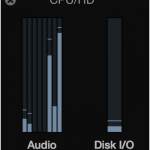
Окно CPU/HD имеет два набора индикаторов:
Audio (Аудио): Показывает величину загрузки процессора и оперативной памяти, используемой для обработки приложением Logic Pro. Каждое ядро процессора в вашем Mac имеет свой собственный индикатор. На компьютерах Mac с процессорами, поддерживающими технологию Hyper-Threading, для каждого из ядер показываются два индикатора.
Disk I/O (Дисковые операции ввода/вывода): Показывает величину пропускной способности диска, используемой приложением Logic Pro.
Следите за индикаторами загрузки во время воспроизведения проекта и отмечайте моменты, когда индикаторы показывают полную загрузку. При отображении на индикаторе полной загрузки, центральный процессор или диск достигают предела своих возможностей обработки. При достижении пиковой нагрузки любым из этих индикаторов, может появиться предупреждение о перегрузке системы. Вы можете использовать эту информацию, чтобы внести коррективы в свой проект или конфигурацию системы.
Настройте установки для аудиоустройств
Выберите Logic Pro X > Preferences > Audio (Аудио), щелкните по вкладке Devices (Устройства), а затем настройте следующие параметры:
- I/O Buffer Size (Размер буферов ввода/вывода): Увеличьте размер буферов ввода/вывода максимум до 256 сэмплов. Буферы ввода/вывода временно сохраняют аудиоданные перед их отправкой в другие места на вашем Mac. Увеличение размера буферов ввода/вывода снижает нагрузку на процессор вашего Mac. Тем не менее, большие значения буферов ввода/вывода увеличивают задержку звука во время записи.
Чтобы избежать задержек и предупреждений о перегрузке системы, уменьшайте размер буферов ввода/вывода во время записи, а затем увеличивайте его во время микширования проекта. Если вы записываете звук, а не программные инструменты, вы можете производить мониторинг звука непосредственно из источника. Выберите Logic Pro X > Preferences > Audio > General (Общие) и снимите флажок Monitoring Software (Программный мониторинг звука). После этого вы можете установить размер буферов ввода/вывода на 256 сэмплов и оставить его таким как для записи, так и для микширования.
- Process Buffer Range (Диапазон буфера обработки): Установите эту опцию на значение Large (Большой). Как и в случае с буферами ввода/вывода, более высокие значения этого параметра увеличивают задержку.
- ReWire Behavior (Поведение ReWire): Если вы не используете ReWire, то установите этот параметр в положение Off (Выключено). Если вы используете ReWire, установите этот параметр на Playback Mode (Режим воспроизведения).
- Multithreading (Многопоточность): Многопоточность влияет на то, как приложение Logic Pro распределяет ресурсы цифровой обработки сигналов (DSP) вашего Mac. Для получения более подробной информации об оптимизации производительности рабочего процесса см. About the Multithreading setting in Logic Pro X — Об установке параметра Multithreading (Многопоточность) в приложении Logic Pro X.
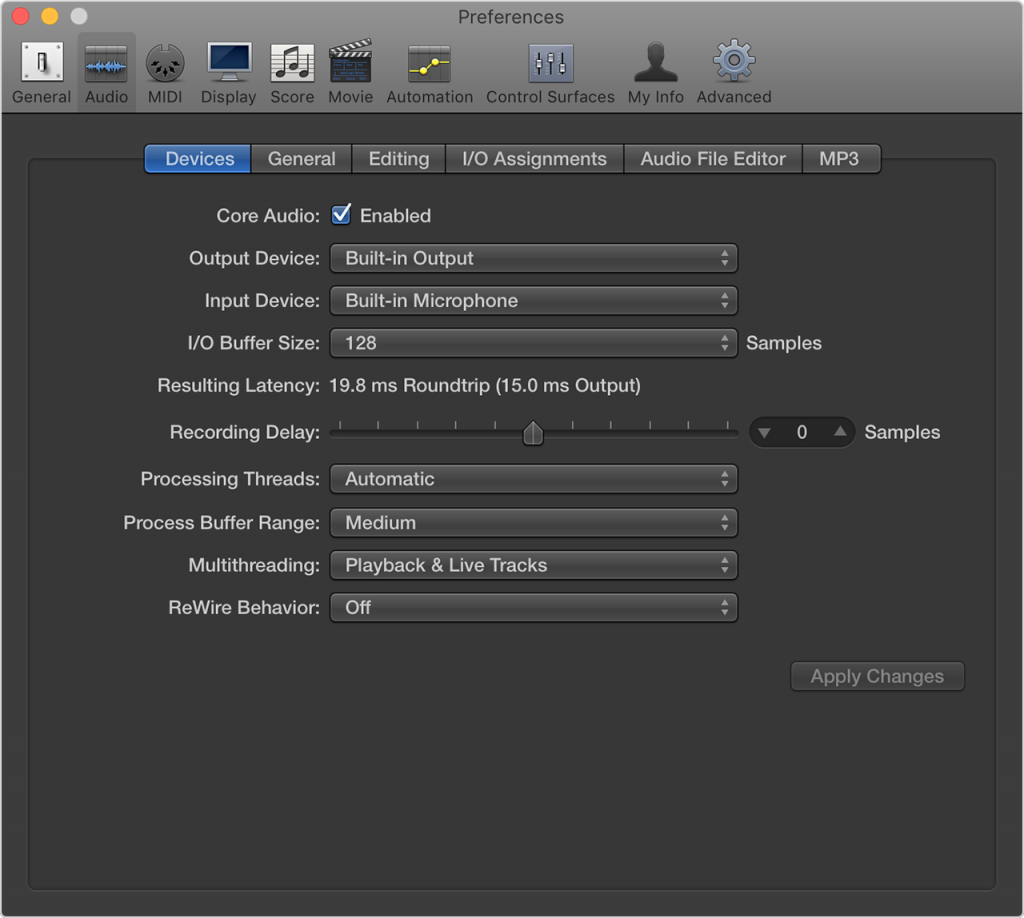
Настройте установки автоматизации
Если ваш проект не содержит автоматизации или точность данных автоматизации не должна быть посэмпловой, вы можете уменьшить нагрузку на процессор, отключив параметр Sample Accurate Automation (Автоматизация с посэмпловой точностью).
1. Выберите Logic Pro X > Preferences > Audio (Аудио) и выберите General (Общие).
2. Во всплывающем меню Sample Accurate Automation (Автоматизация с посэмпловой точностью) выберите Off (Выключена).
Если в вашем проекте действительно содержится автоматизация, выберите опцию, которая включает в себя только те параметры, которые вы автоматизируете.
Выберите лучшую частоту дискретизации для своего проекта
Проекты с более высокими частотами дискретизации создают аудиофайлы большего размера, что может увеличить нагрузку на процессор и диск. Плагины также требуют большей мощности процессора для обработки аудиофайлов на более высоких частотах дискретизации. Выбирая частоту дискретизации любого из своих проектов, всегда принимайте во внимание соображения по качеству звука, ожидаемому носителю предоставления конечного продукта и производительности вашего Mac. Если активность диска вызывает предупреждения о перегрузке системы, попробуйте выбирать более низкие значения частоты дискретизации для своих проектов.
Используйте посылы на эффекты
При использовании ресурсоемких эффекторных плагинов, таких как ревербераторы и задержки звука, вы можете уменьшить нагрузку на CPU с помощью посылов на эффекты. Посылы на эффекты позволяют использовать одинарный плагин для обработки сигналов, поступающих с нескольких каналов.
Не рекомендуется устанавливать плагины эффектов на отдельные треки в проекте. Если вам все же потребуется установка реверберационных плагинов на отдельные треки, попробуйте использовать менее ресурсоемкие ревербераторы, такие как SilverVerb и PlatinumVerb.
Оптимизируйте программные инструменты
Используйте эти рекомендации при работе с программными инструментами:
- При микшировании убедитесь, что вы выделили аудиотрек или трек внешнего MIDI-инструмента, а не трек программного инструмента. Выделяйте трек программного инструмента только тогда, когда вы активно работаете с этим инструментом. Если ваш проект включает в себя трековые стеки, убедитесь, что субтрек программного инструмента не выделен.
- Замораживайте треки, особенно треки с большим количеством плагинов. Однако, если предупреждения о перегрузке системы совпадают с пиками на индикаторе дисковых операций ввода/вывода Disk I/O, избегайте замораживания треков программных инструментов. Замораживание программно-инструментальных треков может увеличить нагрузку на диск, увеличивая вероятность столкновения с предупрежденими о перегрузке системы.
- Устанавливайте количество голосов, используемых в программном инструменте, с наименьшим требуемым числом. Например, если у вас есть трек синтезатора Sculpture, который играет одновременно только две ноты, можете установить для данного экземпляра Sculpture использование двух голосов.
Оптимизируйте настройки виртуальной памяти EXS24 mkII
Вы можете настроить параметры использования виртуальной памяти EXS24 mkII для оптимизации его работы. В окне Parameter (Параметры) сэмплера EXS24 mkII щелкните по кнопке Options (Опции), а затем выберите пункт Virtual Memory (Виртуальная память) из всплывающего меню.
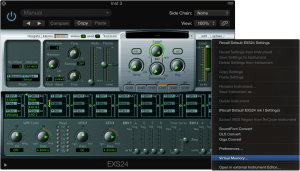
Настройте следующие параметры:
- Active (Активна): Если большинство ваших предупреждений о перегрузке системы совпадают с пиками аудиоиндикаторов в окне CPU/HD, выберите этот параметр. Если же предупреждения совпадают с пиками в индикаторах загрузки дисковых операций ввода/вывода Disk I/O, отключите его.
- Disk Drive Speed (Скорость диска): Если вы используете твердотельный накопитель (SSD) или жесткий диск на 7200 оборотов в минуту (или более быстрый) для хранения своих аудиосэмплов, выберите Fast (Быстрая). Если же вы используете для хранения своих аудиосэмплов диск на 5400 оборотов в минуту, выберите Medium (Средняя).
- Hard Disk Recording Activity (Активность записи на жесткий диск): Если ваши проекты включают в себя очень мало аудиотреков, выберите Less (Небольшая). Если же ваши проекты включают в себя большое количество аудиотреков, выберите Average (Средняя) или Extensive (Обширная).
Установки параметров в окне Virtual Memory (Виртуальная память) сэмплера EXS24 являются глобальными — они влияют на все экземпляры EXS24 во всех проектах.
Оптимизируйте Alchemy
Вы также можете оптимизировать синтезатор Alchemy для повышения производительности.
